- Parte 1. ¿Qué hace el Asistente de configuración de iOS?
- Parte 2. Cómo llegar al Asistente de configuración de iOS a través de Configuración
- Parte 3. Cómo llegar al Asistente de configuración de iOS con FoneLab iOS System Recovery
- Parte 4. Cómo llegar al Asistente de configuración de iOS a través de iTunes o Finder
- Parte 5. Preguntas frecuentes sobre cómo acceder al Asistente de configuración de iOS
Regrese al Asistente de configuración de iOS utilizando prácticas sin complicaciones
 Actualizado por Lisa ou / 13 de marzo de 2024 09:30
Actualizado por Lisa ou / 13 de marzo de 2024 09:30¿Dónde está el asistente de configuración de iOS en un dispositivo iOS? Mi hermana mayor me regaló su iPhone, que ha sido configurado según sus preferencias. Ahora que soy el propietario, quiero personalizar su configuración según mis elecciones. Sin embargo, no estoy seguro de dónde encontrar el asistente de configuración. ¿Alguien podría informarme? Además si pudieras darme algunas pautas te lo agradecería.
El asistente de configuración para dispositivos iOS se encuentra principalmente al configurar un iPhone, iPod Touch o iPad nuevo o recién reiniciado. Por lo tanto, no podrá verlo en ninguna parte del dispositivo, ya que solo se puede navegar una vez al inicio. Es una función incorporada que permite a los usuarios configurar y configurar fácilmente sus dispositivos iOS según sus preferencias.
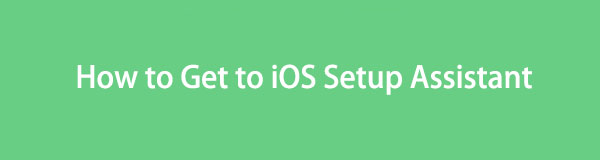
Dicho esto, descubra qué puede hacer y ofrecer este asistente de configuración para que la configuración de su dispositivo sea conveniente. La información necesaria se prepara a continuación, incluidas las estrategias para que su dispositivo iOS aparezca en la pantalla del asistente de configuración. Solo necesita cumplir con las pautas proporcionadas y le garantizamos que configurará correctamente su dispositivo en consecuencia.

Lista de Guías
- Parte 1. ¿Qué hace el Asistente de configuración de iOS?
- Parte 2. Cómo llegar al Asistente de configuración de iOS a través de Configuración
- Parte 3. Cómo llegar al Asistente de configuración de iOS con FoneLab iOS System Recovery
- Parte 4. Cómo llegar al Asistente de configuración de iOS a través de iTunes o Finder
- Parte 5. Preguntas frecuentes sobre cómo acceder al Asistente de configuración de iOS
Parte 1. ¿Qué hace el Asistente de configuración de iOS?
La configuración del Asistente de iOS ayuda a los usuarios a personalizar todo en el dispositivo antes de su lanzamiento oficial. Incluye lenguaje para ayudarlo a comprender mejor las funciones, región, fecha y hora para usar varios servicios con precisión más adelante, y configuración de WiFi para conectarse a una conexión a Internet. Una vez que termine de configurar estas necesidades, es hora de sus cuentas.
Iniciar sesión con una ID de Apple es opcional la primera vez que lo usas, pero sería de gran ayuda si lo hicieras. De esta manera, puedes transferir o restaurar tus datos de respaldo, que también se incluyen en el asistente de configuración si lo tienes. Aparte de eso, también le permite configurar su configuración de privacidad y seguridad, el nombre del dispositivo y más. Por lo tanto, el dispositivo estará listo para usar una vez que se inicie.
FoneLab le permite reparar el iPhone / iPad / iPod desde el modo DFU, el modo de recuperación, el logotipo de Apple, el modo de auriculares, etc. hasta el estado normal sin pérdida de datos.
- Solucionar problemas del sistema iOS deshabilitado.
- Extraiga datos de dispositivos iOS deshabilitados sin pérdida de datos.
- Es seguro y fácil de usar.
Parte 2. Cómo llegar al Asistente de configuración de iOS a través de Configuración
Como se mencionó, solo se puede navegar por el asistente de configuración en dispositivos nuevos o recién reiniciados. Por lo tanto, debes restablecer tu iPhone, iPod Touch o iPad para configurarlo nuevamente en la pantalla del asistente de configuración si no es un dispositivo nuevo. Mientras tanto, maniobrar la interfaz de Configuración es la forma oficial de realizar esto. En el apartado General encontrarás las opciones para resetear, y solo tendrás que elegir la adecuada para devolver tu dispositivo a sus valores predeterminados y configurarlo nuevamente.
Emule los cómodos pasos que se detallan a continuación para dominar cómo acceder al asistente de configuración de iOS a través de Configuración:
Paso 1Navegue su dispositivo iOS hasta el Ajustes interfaz y toque General una vez que se muestra. Después de eso, seleccione Transferir o restablecer iPhone/iPad/iPod Touch en la parte inferior.
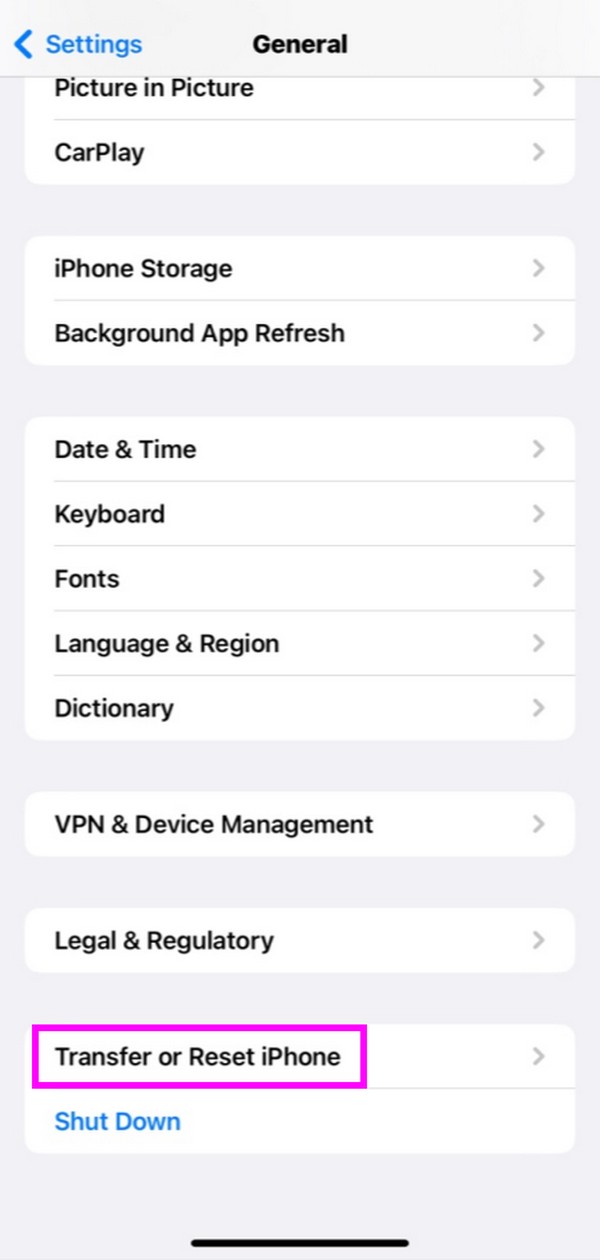
Paso 2Golpear Borrar todos los contenidos y configuraciones en la siguiente pantalla, luego seleccione Continúar. Una vez que el dispositivo se reinicie, se iniciará automáticamente y se mostrará la pantalla del asistente de configuración.
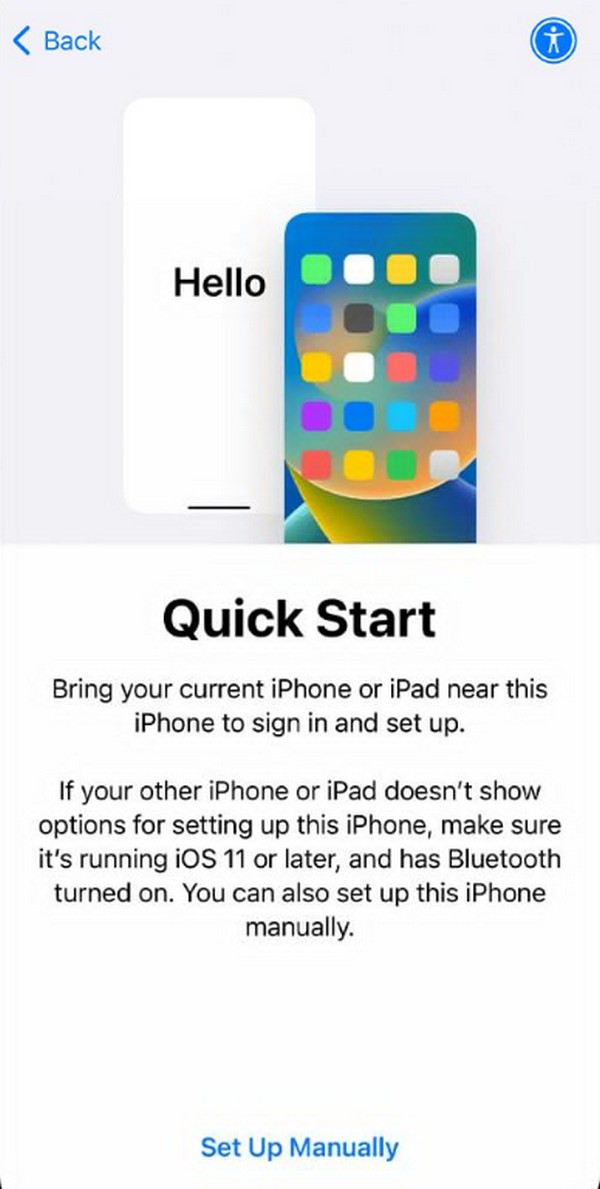
Parte 3. Cómo llegar al Asistente de configuración de iOS con FoneLab iOS System Recovery
FoneLab iOS recuperación del sistema También es una estrategia confiable para restablecer un dispositivo iOS y acceder nuevamente al asistente de configuración. Es principalmente una herramienta profesional de resolución de problemas que soluciona numerosos problemas en dispositivos iOS. Sin embargo, elegir el modo adecuado en su interfaz puede fácilmente borrar todo el contenido y la configuración de su dispositivo, permitiéndole regresar a la pantalla del asistente de configuración. Mientras tanto, es compatible con casi todos los modelos de iPhone, iPod Touch y iPad.
FoneLab le permite reparar el iPhone / iPad / iPod desde el modo DFU, el modo de recuperación, el logotipo de Apple, el modo de auriculares, etc. hasta el estado normal sin pérdida de datos.
- Solucionar problemas del sistema iOS deshabilitado.
- Extraiga datos de dispositivos iOS deshabilitados sin pérdida de datos.
- Es seguro y fácil de usar.
Además, FoneLab iOS System Recovery es más ventajoso ya que puedes usarlo en circunstancias futuras. Por ejemplo, su dispositivo iOS se ha quedado atascado en una pantalla específica, no tiene servicio, está esperando activación, no puede actualizar, etc. Simplemente puede conectar su dispositivo y solucionar el problema del iPhone inmediatamente. Después de todo, no es nada complicado de usar, gracias al diseño y las funciones de su interfaz orientada al usuario.
Reconozca la guía adecuada a continuación como modelo para ingresar al asistente de configuración de iOS FoneLab iOS recuperación del sistema:
Paso 1Vaya al sitio de recuperación del sistema iOS de FoneLab, luego marque la casilla Descargar gratis opción en la página izquierda. Después de eso, abra el archivo descargado en la sección Descargas del navegador para iniciar la instalación del programa. El proceso normalmente finaliza después de aproximadamente un minuto, así que haga clic en la opción Inicio para iniciar la herramienta una vez que se muestre.
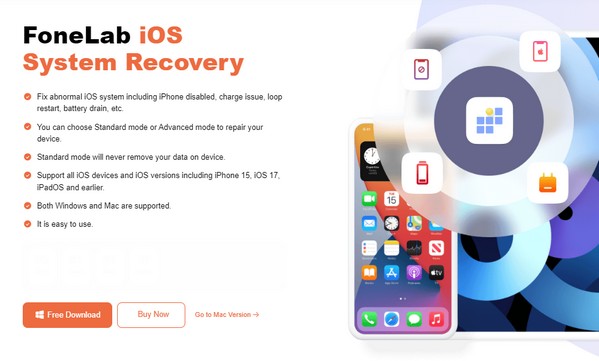
Paso 2La función de reparación, Recuperación del sistema de iOS, está en la parte superior derecha de la interfaz principal. Por lo tanto, haga clic en él y vea los modos de reparación presionando Inicio en la siguiente pantalla. A continuación, marque la opción Modo avanzado y luego presione el botón Confirmar botón debajo de él. Además, asegúrese de que su dispositivo iOS esté vinculado al programa conectándolo a la computadora con un cable Lightning.
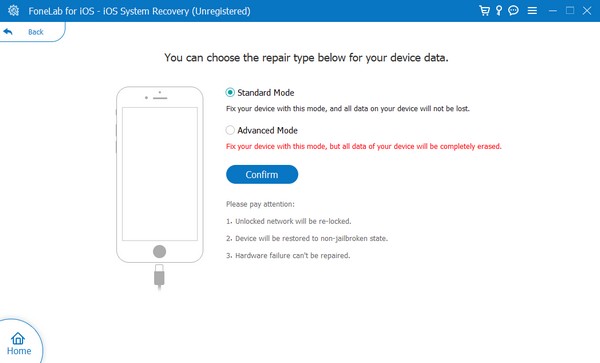
Paso 3Cuando las instrucciones para poner el dispositivo en modo de recuperación de iPhone aparecen, sígalos para descargar el paquete de firmware. Le ayudará a solucionar problemas y restablecer el dispositivo. Una vez terminado, se iniciará y le llevará a la pantalla del asistente de configuración.
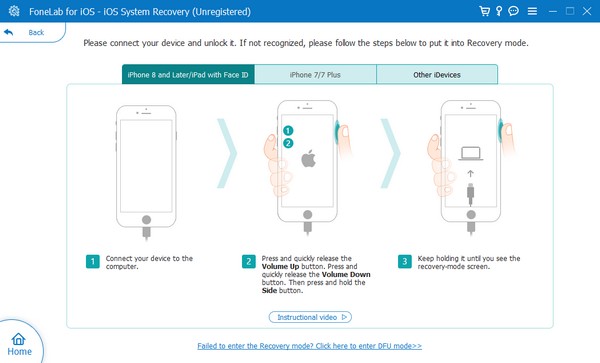
Parte 4. Cómo llegar al Asistente de configuración de iOS a través de iTunes o Finder
Conectar su dispositivo iOS al programa iTunes o Finder también es una forma de restaurarlo a la configuración de fábrica, lo que lleva a la interfaz del asistente de configuración. Sin embargo, debe considerar la computadora que utiliza antes de elegir el programa adecuado que utilizará para el proceso. Tenga en cuenta que iTunes es para Windows y versiones anteriores de macOS, mientras que Finder solo se puede encontrar en macOS posteriores, ya que reemplazó oficialmente al programa anterior.
Siga el procedimiento sencillo que se muestra a continuación para acceder al asistente de configuración de iOS en iPhone a través de iTunes o Finder:
Paso 1Abra Finder o iTunes, según su computadora. Luego, conecte un cable Lightning a su dispositivo iOS y a su computadora para conectarse. El nombre o símbolo del dispositivo estará en su interfaz cuando el programa reconozca su iPhone, iPad, etc.
Paso 2Haz clic en él y elige Resumen en itunes o General en Buscador. La sección superior mostrará la información de su dispositivo iOS y la opción Actualizar y Restaurar. Elige el Restaurar (iDispositivo) pestaña para eliminar todo su contenido y configuración. Posteriormente, se exhibirá el asistente de configuración cuando finalice el reinicio.
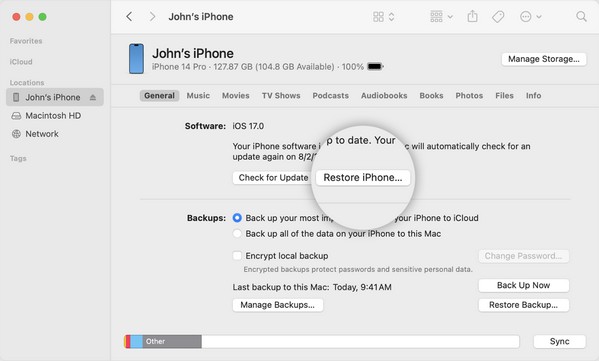
FoneLab le permite reparar el iPhone / iPad / iPod desde el modo DFU, el modo de recuperación, el logotipo de Apple, el modo de auriculares, etc. hasta el estado normal sin pérdida de datos.
- Solucionar problemas del sistema iOS deshabilitado.
- Extraiga datos de dispositivos iOS deshabilitados sin pérdida de datos.
- Es seguro y fácil de usar.
Parte 5. Preguntas frecuentes sobre cómo acceder al Asistente de configuración de iOS
¿Puedes recuperar datos del iPhone después de la configuración inicial?
Sí tu puedes. El asistente de configuración de iOS ofrece la opción de restaurar datos en el dispositivo. Te permite recupera tu copia de seguridad en iCloud, Mac o PC, otro dispositivo iOS y Android. Elija cuál desea recuperar en la pantalla Aplicaciones y datos.
¿Puedo acceder al asistente de configuración de iOS sin reiniciar?
Lamentablemente, no es posible. Solo puede mostrar el asistente de configuración una vez después de iniciar un dispositivo iOS nuevo o recién reiniciado. Además de eso, no se puede acceder a él después.
Garantizamos que los procedimientos sugeridos son los más seguros y convenientes disponibles. Así que no dudes en probarlos, especialmente los FoneLab iOS recuperación del sistema ¡ahora!
FoneLab le permite reparar el iPhone / iPad / iPod desde el modo DFU, el modo de recuperación, el logotipo de Apple, el modo de auriculares, etc. hasta el estado normal sin pérdida de datos.
- Solucionar problemas del sistema iOS deshabilitado.
- Extraiga datos de dispositivos iOS deshabilitados sin pérdida de datos.
- Es seguro y fácil de usar.
